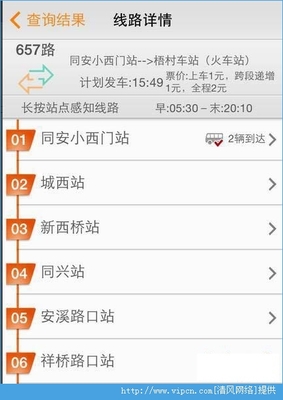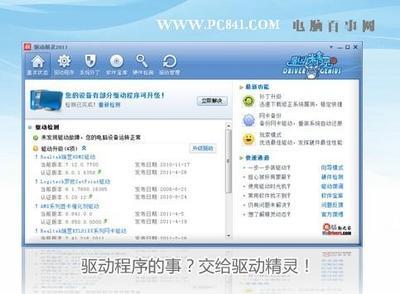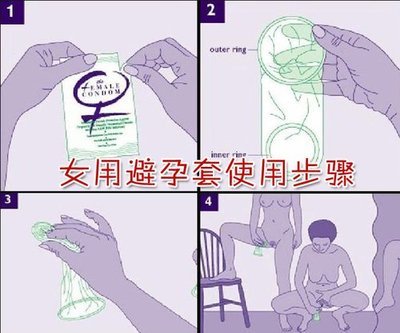1、开始菜单:程序主菜单,提供新建文件、保存、设置等功能
新建:程序创建一个新的书写文件(WBS格式)。
打开:打开用户已经创建好的WBS格式文件,并在此基础上进行编辑等等。
保存:保存当前的WBS格式文件。
另存为:以不同的位置或名称来保存当前的WBS格式文件。
打印:打印当前页的屏幕显示部分。
打印预览:预览打印内容。
打印部分页面:选择当前页的某部分内容进行打印。
导出:用户可用以将当前写的书写内容输出成图象文件、PowerPoint文件、PDF文件及HTML文件,增加文件格式的通用性,方便用户传送和使用。
发送邮件: 将当前写的书写内容以WBS格式、Powerpoint格式或PDF格式文件为附件发送邮件。(请先在OutlookExpress中设定邮件帐号。)
工具:系统提供了多种教学工具 ,如聚光灯、屏幕录制器等。
聚光灯:圈出所选重点内容,突出显示,淡化或遮蔽非重点内容 。
屏幕录制器:可对在白板上的教学笔迹进行录制和播放,便于师生温习课堂。
抓图工具:通过拖框的方式截取当前屏幕部分图像进行插图操作。
遮屏:该功能可以让听众专注一部分内容,而把另一部分遮盖起来;用户可以通过拖拉屏幕幕布来任意遮盖屏幕内容。鼠标点击幕布,弹出控制菜单,用户可根据需求进行调节。
屏幕键盘:用户可调出屏幕键盘,以输入文本字符。
时钟/定时器:用于显示时间、计时等。
量角器、三角板、圆规、直尺等:系统自带教学工具。
语言管理:设置系统文字语言,常用的有简体中文、繁体中文和英文。
用户切换:根据使用者所需常用功能的不同分低、中、高三级,可设置对应的工具栏。
改变页面背景图:从软件默认文件夹中选取一副图像用来作为当前页的背景,用户也可以使用自定义图片作为页面背景图。
改变页面背景色:设置或改变当前页面的背景颜色。
删除页面背景图:当用户为页面设置背景图后,可以通过删除背景图选项来删除当前页的背景图。
系统设置:系统设置: 选中该菜单项,可弹出系统设置对话框可以进入各种笔的设置以及其他书写页面的设置。
退出:点击退出白板软件程序。
2.页面菜单按钮:
桌面工具栏:从书写板界面切换到电脑界面后,电脑桌面显示的快捷工具栏,功能依次为:开始菜单、切换模式、屏幕批注、新建页面、自定义录像和伸缩/旋转工具栏。
新建页面:可新建屏幕页、白板页、蓝板页、黑板页、背景页等五种页面,背景页可以在资源库里选择需要的图片背景进行设置。
切换模式:书写板界面和桌面工具栏状态相互间的无缝切换。
屏幕批注(透明页):取当前屏幕建页进行书写、批注。
删除页:删除当前页面。
前一页/后一页:快速进行前后页切换。
放大/缩小功能:通过点击书写板,对所点击的区域进行放大或缩小,居中显示在书写板中。还可以对书写板进行拖框操作,对所拖拉出的框选区域内容将会放缩至整个书写板显示。
漫游:鼠标拖拽功能,随心所欲移动屏幕,板面无限延伸。
PowerPoint 批注翻页工具栏(向前、向后):在Microsoft PowerPoint启动并播放幻灯片时将自动弹出该工具栏,可针对当前播放的PowerPoint文件进行前后翻页并在PowerPoint幻灯片上进行手写批注和重点说明,当幻灯片节束放映时工具栏自能隐藏。
结束:结束幻灯片放映。
3. 书写工具:
硬笔:书写效果与钢笔、圆珠笔等硬笔相似。
软笔:书写效果与毛笔相似,有笔锋。
激光笔:半透明批注笔。
莹光笔:能以图片图文形式来设置的笔刷。
智能笔:能够对用户绘制的图形进行智能识别并矫形,支持直线、箭头、三角形、矩形、菱形、圆等图形类别。
删除:可选择点擦除、区域清除或清页来删除书写内容。
嵌入:把文件或书写板中的笔迹固定下来,使之变成文件或书写页面的一部分,不能轻易擦除或移动
4.媒体:打开所需媒体文件,用“+”字光标在适合的地方拖出一个方框显示媒体再进行播放。
5.选择:可以对用户书写插入的对象进行选取操作,对于选中的对象内容可进行填充、换色、缩放、移动、拷贝、复制、删除等编辑操作。
6.设置宽度:按粗、中、细或自定义设置笔画、线条的宽度。
7.设置颜色:可自定义需要的颜色作为笔画颜色。快捷功能,用户可以通过切换笔画的颜色,对选中的线条、图形、文本等的颜色进行更换设置。
8.设置填充色:用户可对选中的图形的封闭区域进行填充颜色。快捷功能,用户可以通过切换填充颜色,对选中的图形的内部的填充颜色进行更换设置。亦可变换选中对象的透明效果。
9.撤销/重做:对当前页所做的各种操作进行撤消及重作操作。
10.自定义录像:屏幕录制功能,把整个页面的书写过程进行录制重播。
11. 新建:新建一个书写文件(WBS格式)。
12.打开:打开用户已经创建好的WBS格式文件,并在此基础上进行编辑等等。
13. 保存:保存当前的WBS格式文件。
14.另存为:以不同的位置或名称来保存当前的WBS格式文件。
15. 关闭文件:关闭当前页。
16. 打印:打印当前页的屏幕显示部分。
17. 打印预览:预览打印内容。
18.打印部分页面:选择当前页的某部分进行打印。
19.伸缩/旋转工具栏:按圆周方向拖动按键可使工具栏横向、纵向排布,按工具栏排列方向拖动按键可使工具栏单列、多列排布。
20.文本框:用户可以通过文本框功能在书写板上插入文字;点击此图标后,通过在书写板上拖框确定要输入文本的位置及尺寸,同时弹出文本格式工具栏,通过工具栏可以设置所输入文本的字体、字号、颜色等。
电子白板最主要的性能特点之一就是其电子课件的交互性,因此,我们要改变传统PPT电子课件的制作方法,综合利用一切资源,包括电子白板软件配套的教学资源库,以及网络资源,利用,图文并茂的PPT课件,在加上必要的动画视频等等,丰富我们的教学电子课件。为了更好地让白板服务于我们的课堂教学,就需要我们能因课置宜地设计一些课件,帮助我们来突破一些教学上的重难点。如何利用好电子白板软件,如何制作丰富的电子课件是我们运用教学电子白板的第一步。巧用工具栏 在从“开始”按钮展开菜单后,有遮屏,聚光灯等选项,遮屏和聚光灯等是电子白板的一些特殊功能,将这些功能和激光笔、荧光笔等相结合,当然可以更为有效的突出课件中的关键点,给学生留下较为深刻的印象。放大镜培养学生的观察品质。教师的实物示范无法让全体学生体会观察的注意点。 尤其特别适合于无法全班展示,但又需要全班看到的教学内容,本人感觉特别适合于教学中的各种分类。你可以通过依次选取多个对象来对多个对象进行缩放,删除,克隆等操作,而不要每次只对一个对象做反复类似的操作。教师还可以在演示调用过程中,可以随心所欲的在上面写、画、划、圈、点等操作行为,更可以随时改变背景图和颜色、对画面进行放大和缩小等等!善用撤销键 不少老师在批注或板书中,难免不出现笔误,我发现较为常见的做法是老师们较多用擦除(区域擦除或点擦除),这样我们先点击橡皮擦,再点区域擦除或点擦除,擦掉误笔后,再点击我们前面用过的笔(硬笔、软笔、荧光笔、激光笔)继续书写,这样就需要好几道程序。而用撤销键,也许会更快些。对于清除工具的使用,大大节约了才黑板的人力,还可以进行有选择的一次性清除。演示清除注释层、清除对象层等。勤用软笔书写 电子白板的智能笔对于常用几何图形的输入,提供了简单有效的画图功能,这对于教学的严谨性来看,当然是一个非常好的工具。我们老师常常感叹学生不用直尺、圆规作图,殊不知,学生往往就是受老师的影响,徒手作图,该圆不圆,该直不直。有了智能笔,自然会给学生一个正确的导向,使板书更为规范、严谨而且美观!电子白板附带了教鞭和不同颜色的软笔。用教鞭头点击白板时,应较为垂直的用软头部分轻轻接触为保护白板,我们应养成用软笔书写的习惯。批注可缩放 批注是电子白板互动中最为常用的操作,新版软件有透明页批注和屏幕页批注等不同方式,透明页批注后漫游的只是批注部分,而屏幕页批注则可将全部屏幕内容全部漫游,留下空白部分还可以进行书写。批注漫游是老师经常在处理版面不足中采取的一个方法,但我在使用中,发现可以采取屏幕缩小的方法,这一方面腾出了书写的空间,另一方面保存了原来的内容,不至于学生未及时抄题而不知所云,听老师唱独角戏的局面。锁定焦点对象 同样举识字课为例,如果你从公用图库中拖入一张田字格,然后你不想在接下来的操作中改变它,你可以锁定它。方法是选中需要锁定的对象,点击右上角的编辑菜单按钮,在其弹出菜单中选择“锁定”。锁定后锁定对象的焦点框变为红色。取消锁定按照锁定的步骤再点击一次锁定按钮即可解除锁定。版面能编辑 在新版软件中,增加了屏幕编辑功能和较为丰富的图形,我们在学习三角函数的图像时,用软件附带的几何画板画出三角函数在一个周期的图像,那么,如何通过平移来画出其他周期的图像呢,这个时候可以考虑采取用复制、粘贴、平移功能,避免前后图像大小不一致。当然,电子白板还提供了截屏功能,这样在其他软件中运行的内容,我们也可以经过截屏复制到自己需要的版面上去。调整图层 两个对象难免会有重叠,怎么办?电脑中有个方法,很现实,那就是给所有对象分层。就像一叠作业本,会有最上面一本,会有最下面一本。上面的作业本挡住下面的一本。白板中,你先添加的对象会放在最底层,后面放的对象会依次放在前一个对象的上面,这像不像交作业本呀!电子白板的出现,综合了传统的教学与当前的信息技术,把传统教学与计算机、网络、软件等教学结合起来。在传承了百年来教育习惯的同时,满足了时代发展的需求,弥补了传统多媒体课件“预设有余,生成不足”的缺陷。教师在备课时只要将预设的问题、素材放在资源库中,上课时根据学生的学习情况随时调用,更加灵活方便。从而实现了真正意义上的多媒体教学。
 爱华网
爱华网